| Suite | Qualquer plano |
Quando um usuário envia uma solicitação de suporte por um formulário web na sua central de ajuda, as respostas automáticas com artigos podem sugerir imediatamente até três links para artigos potencialmente relevantes da base de conhecimento.
Este artigo discute os seguintes tópicos:
Artigos relacionados:
Noções básicas sobre a experiência do usuário final
Com as respostas automáticas com artigos ativadas nos formulários web, quando um usuário final faz uma solicitação de ajuda pela central de ajuda, ele recebe uma lista de artigos sugeridos que podem auxiliá-lo a resolver por si mesmo o problema. Assim que a solicitação é enviada, uma janela pop-up automatizada é exibida.

Nesta janela, o usuário final pode:
- Visualizar o artigo. Expanda a seção do artigo para visualizá-la na janela pop-up.
- Clicar no título para visualizar o artigo completo em uma nova aba na central de ajuda. Consulte a seguir mais informações sobre o comportamento dessa opção.
- Clicar em Não, preciso de ajuda se o artigo sugerido não ajudou na solução do problema ou em Sim, feche a solicitação se ele resolveu o problema por conta própria com o artigo sugerido.
- Assistir aos vídeos incorporados ao artigo.
- Fechar a janela pop-up.
Quando o usuário final abre o artigo, é aberta uma nova aba com uma janela pop-up que permite que o usuário final execute uma série de ações relacionadas:
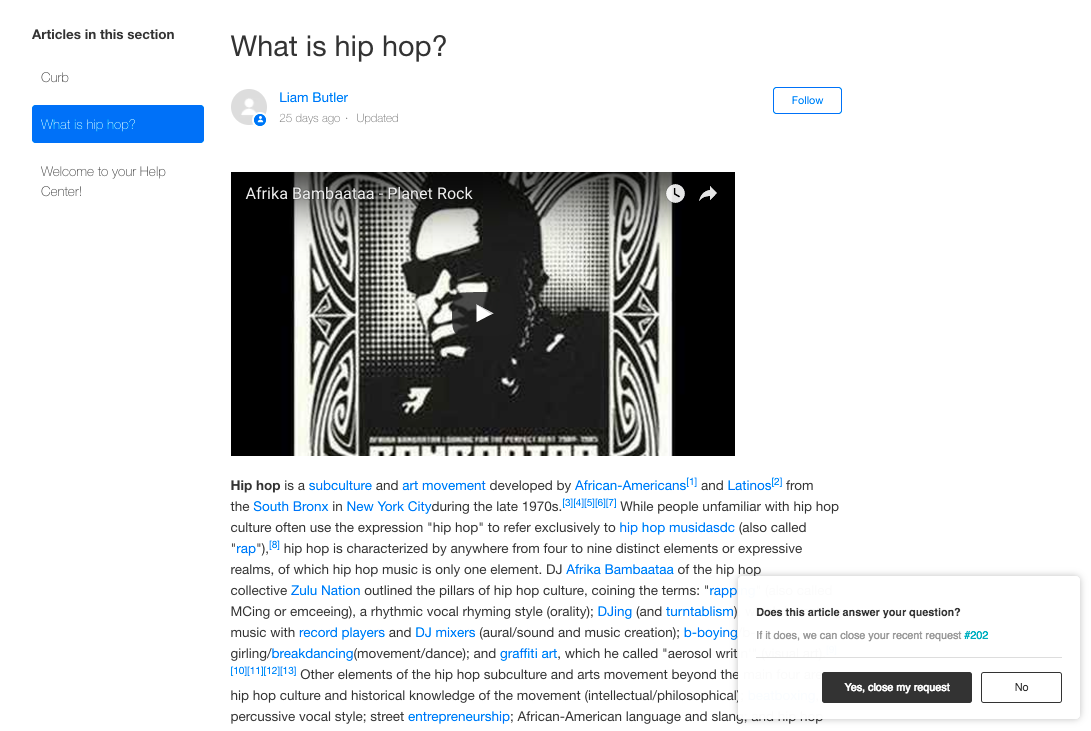
Ao visualizar o artigo completo, uma janela é exibida, que permite que ele execute várias ações relacionadas, incluindo:
- Clicar no número da solicitação de suporte para ver a solicitação em uma nova aba.
- Clicar em Sim, feche a solicitação para fechar a solicitação de suporte. Se o usuário final clicar nesse botão, ele não receberá mais comunicações relacionadas à solicitação.
- Clicar em Não para abrir uma janela de feedback opcional, que solicita mais informações sobre os motivos pelos quais o artigo não ajudou. Se o usuário final clicar nesse botão, o ticket será gerenciado normalmente.
Se um usuário final enviar uma solicitação e as respostas automáticas não conseguirem encontrar artigos sugeridos, a janela pop-up automatizada não aparecerá.
Ativação e configuração de respostas automáticas com artigos para formulários web
Assim como o e-mail permite que você gerencie o gatilho de resposta automática com artigos usado para responder com os artigos sugeridos por e-mail, os formulários web permitem selecionar e configurar cada experiência de formulário web que exibirá a janela pop-up de resposta automática em todas as centrais de ajuda e marcas em sua conta.
Autoreply with articles não enviarão um e-mail com mais sugestões. Como ativar as respostas automáticas com artigos nos formulários web
-
Na Central de administração, clique em
 Canais na barra lateral e selecione Agentes de IA e automação > Agentes de IA.
Canais na barra lateral e selecione Agentes de IA e automação > Agentes de IA.Clientes legados do Support Suite ou do Zendesk Support + Guide independente devem clicar em
 Canais na barra lateral, selecionar Agentes de IA e automação > Recomendações de artigos e pular para a etapa 3.
Canais na barra lateral, selecionar Agentes de IA e automação > Recomendações de artigos e pular para a etapa 3. - Clique em Gerenciar agentes de IA para e-mail e formulário web.
- Clique na aba Formulário web.
- Ative a opção Canal do formulário web ativado.

Isso exibe uma lista expansível das suas marcas e seus formulários web relacionados.
- Clique em cada marca e use os controles de alternância para determinar quais marcas e formulários web usarão as respostas automáticas com artigos.
Teste das respostas automáticas com artigos
Você pode usar rótulos (como com e-mails e gatilhos) para segmentar e refinar os artigos gerais sugeridos nas respostas automáticas para cada marca e formulário. Leia sobre as práticas recomendadas para o uso de rótulos com as respostas automáticas.
Como configurar e testar os rótulos de artigos
- Após ativar as respostas automáticas com artigos para um formulário web, passe o mouse pelo nome do formulário para exibir o link Configurar e testar.
- Clique em Configurar e testar para abrir a janela de teste.
- Insira um exemplo de assunto e de texto da descrição para ver as possíveis recomendações de artigos para esses termos.

0 comentários